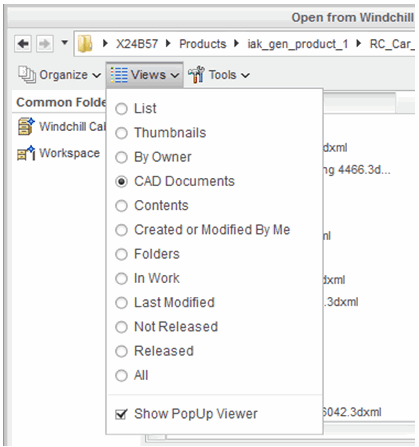Windchill에서 열기
이 작업을 사용하면 등록된 Windchill 서버의 공통공간 또는 활성 작업공간에서 CAD 객체를 선택하고 활성 CATIA 3DEXPERIENCE 설계 세션에서 열 수 있습니다. Windchill에서 열기 작업은 CATIA 3DEXPERIENCE의 Windchill 작업 표시줄에서 사용할 수 있습니다. 이는 활성 작업공간의 작업 열 또는 객체 정보 페이지의 작업 메뉴의 CATIA 3DEXPERIENCE에서 열기로 Windchill에서도 사용할 수 있습니다. 다음 그림에는 데이터 플로우가 나와 있습니다.
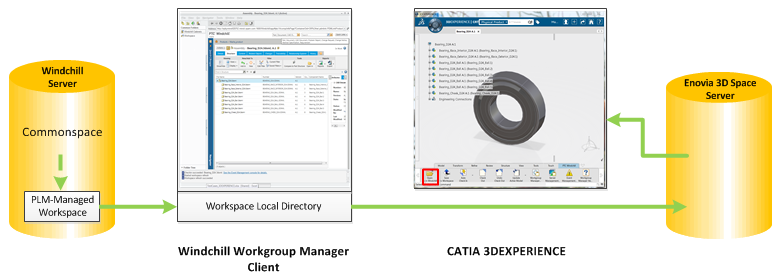
절차
Windchill에서 CAD 객체를 열려면 다음을 수행하십시오.
1. CATIA 3DEXPERIENCE의 Windchill 작업 표시줄에서  을 선택합니다.
을 선택합니다.
 을 선택합니다.
을 선택합니다.CATIA 3DEXPERIENCE에서 열 파일을 찾아볼 수 있도록 Windchill에서 열기 창이 열립니다.
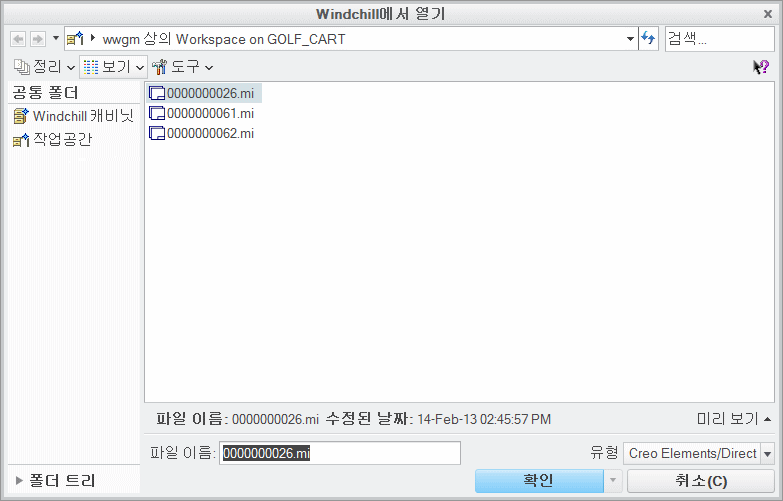
2. Windchill에서 열기 창의 왼쪽 창에서 폴더를 선택한 다음 열 파일 이름을 선택하거나 입력합니다.
• Windchill 공통공간에 저장된 파일에 액세스하려면 Windchill 공통공간을 클릭하고 폴더를 선택합니다. • 유형 필드에서 파일 유형을 선택하여 파일 목록을 필터링할 수 있습니다. • 파일에 시스템에서 생성된 보기 가능 표현(축소판)이 있는 경우 창의 오른쪽 하단에서 미리 보기를 선택하여 먼저 파일을 미리 볼 수 있습니다. |
3. 확인을 클릭합니다.
활성 CATIA 3DEXPERIENCE 설계 세션에 CAD 객체가 열립니다.
창 보기 사용자 정의
다음 메뉴에서 옵션을 선택하여 Windchill에서 열기 창 보기를 사용자 정의할 수 있습니다.
• 정리
정리 메뉴에서 객체 이름을 바꾸거나 즐겨찾기 목록에서 객체를 제거할 수 있습니다.
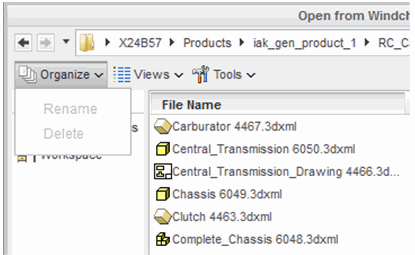
> 옵션은 활성 서버측 작업공간에서 객체를 제거하며, Windchill 서버가 오프라인 상태로 전환된 경우에만 사용할 수 있습니다. 작업공간 로컬 디렉토리에서 객체를 삭제하려면 CATIA 3DEXPERIENCE를 종료하고 > > > 를 사용하여 캐시를 지웁니다. |
• 보기
보기를 구성하려면 다음 그림에 나와 있는 대로 보기 메뉴에서 목록, 축소판, 모두 또는 CAD 문서 보기를 선택합니다.